关于 Power Apps 每个应用计划
Power Apps 每应用计划允许个人用户基于 Power Apps 的全部功能在特定环境中为特定业务场景运行一个应用程序或门户。 此计划让用户在大规模采用之前,轻松地开始使用 Power Apps。 这些可从 Office 管理中心购买,您可以在 Microsoft Power Platform 管理中心的容量区域分配附加产品。详细信息:容量附加产品。
重要提示
- Microsoft 365 管理中心的帐单 > 许可证页面不显示 Power Apps 每应用计划。 管理员应在 Power Platform 管理中心分配 Power Apps 每应用计划。 将每个应用计划分配给某个环境之后,当与环境中的用户共享应用时,会分配这些计划。
使用每个应用计划的步骤
使用每个应用计划需要遵循以下三个步骤:
- 购买 Power Apps 每个应用计划
- 向环境分配每个应用计划
- 设置应用以使用每个应用计划
- 共享应用
步骤 1:购买每个应用计划
您可以从您的销售渠道或 Microsoft 365 管理中心购买每应用计划。

您可以在 Microsoft 365 管理中心查看您购买的计划(计费>您的产品)。
购买后,不需要在 Microsoft 365 管理中心执行进一步操作,如许可证分配,因为此许可证不是分配给用户而是分配给环境的。
步骤 2:分配每个应用计划
购买后,您将每个应用计划分配给环境。 如果您有多个环境(如测试和生产),您需要将每个应用计划容量适当分配给所有环境。
在 Power Platform 管理中心中,选择左侧导航窗格中的资源>产能。 如果组织购买的附加产品中包含按应用计划,容量屏幕中将显示附加产品磁贴,其中显示有关组织拥有的容量附加产品的摘要信息。
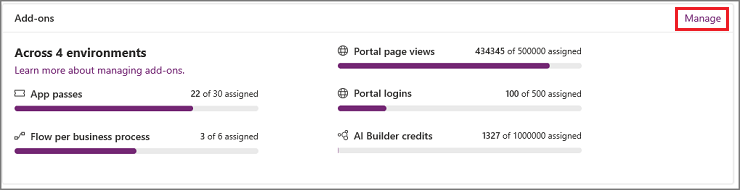
若要分配附加产品,请选择管理。 有关详细信息,请参阅在环境中分配或更改容量。
备注
作为管理员,您可以限制谁可以为环境分配附加产能。 详细信息:控制谁可以分配附加产品容量
如果有用户希望转换到按应用计划,请按照顺序执行下面的两个步骤:
- 将按应用许可证的容量分配给所需环境。
- 删除用户的所有用户许可证。
步骤 3:设置应用以使用每个应用计划
管理员将 Power Apps 按应用计划分配给环境之后,与未许可的用户共享该环境中的应用时,将把它们分派给这些用户。
若要在与用户共享应用时对其打开按应用计划分派,请执行以下步骤:
在 Power Apps 中选择应用。
选择 ...>设置。

在每应用许可下,将开关更改为开。 该切换开关出现在所有应用程序设置中。
备注
在默认环境中,转到应用程序设置>通行证分配,并将按应用通行证自动分配开关设置为是。

重要提示
如果未将每个应用计划分配给安装了应用的环境,切换将处于禁用状态。
如果将每应用计划分配给环境,切换将启用,对于 2020 年 10 月 1 日之后创建的应用,默认为打开。
检查容量
检查您所共享的应用的环境的应用通行证容量。 确保您为使用该应用的用户数分配了足够的应用通行证。
转到资源>产能>加载项选项卡。

步骤 4:共享应用
完成前三个步骤后,您现在可以共享应用了。
共享模型驱动应用
共享模型驱动应用。 请参阅与 Power Apps 共享模型驱动应用。
重要提示
当用户启动应用时,我们将在所需环境中创建该用户。 不会在应用共享期间添加用户。
共享画布应用
若要共享画布应用,请参阅在 Power Apps 中共享画布应用。
按应用许可的使用
每应用许可证允许用户在一个环境中访问一个 Power Apps 或一个门户。 请参阅下表,查看按应用程序数量和所用环境列出的许可证使用情况的示例。
| 环境 1 | 环境 2 | 已使用的每应用许可证 | |||||
|---|---|---|---|---|---|---|---|
| 用户 1 | 应用 A | 应用 B | 门户 1 | 3 | |||
| 用户 2 | 应用 A | 应用 B | 应用 C | 应用 D | 门户 2 | 5 | |
| 用户 3 | 应用 A | 应用 C | 2 | ||||
备注
- 与用户共享应用使用按应用容量。
- 每个用户都需要有许可证才能运行应用。
- 按应用许可证的使用报告正在进行开发。 请在报告启动后返回了解更多详细信息。
已知问题
将按应用容量减少到零
如果将按应用容量分配给一个环境,之后将按应用容量减少到零,Dataverse 中将不禁用按应用容量大于零时添加到 Dataverse 的用户。 但是,这些用户不能启动应用,因为没有为环境分配按应用容量。 管理员应删除不应访问平台的用户的角色。
常见问题
每应用许可发生变化了吗? 我记得每应用通行证是授予用户访问两个应用和一个门户的权限?
是的。 在 2021 年 10 月之前,每应用通行证是授予用户访问两个应用和一个门户的权限。 为了简化每应用模型,从 2021 年 10 月开始,每应用通行证将授予用户对一个应用或门户的访问权限。
在 2021 年 10 月 1 日之前购买的现有每应用计划订阅的客户在协议期内将保持当前权利。 每个现有的每应用计划许可证现在总计将收到三个应用通行证,用户有权继续访问最多两个应用和一个门户。 从 2021 年 10 月开始,这些应用通行证可用于环境分配和用户分配。 2021 年 10 月 1 日之后购买的 Power Apps 每应用计划订阅,每个许可证将收到一个应用通行证,分配的用户有权访问一个应用或一个门户。
我已按照前面推荐的解决方案,为我的用户分配了基准访问许可证。 由于不需要这种解决方案,我应该怎样做才能确保正确设置我的用户?
自 2020 年 10 月起,不再需要基线访问许可证。 确保将按应用容量分配给环境。 执行此步骤之后,可以按照以下说明删除用户的基准访问许可证。
如果我为用户分配 Power Apps 每用户许可证,而他们之前通过每应用许可证使用应用,会发生什么情况?
为用户分配了 Power Apps 每用户许可证后,每应用许可证消耗报表将显示每应用许可证未使用。
何时可以查看使用 Power Apps 按应用许可证的用户的列表?
Power Apps 每应用计划分配报表可在 Power Platform 管理中心的许可证使用报表中找到。
Power Apps 每应用许可证和 Power Apps 每用户许可证在管理员体验方面有什么差别?
Power Apps 按用户计划是管理员从 https://admin.microsoft.com 分配的用户许可证。 用户获得此许可证后,他们可以访问任意数量使用 Power Apps 创建的应用。 但是,Power Apps 按应用计划提供运行应用所需的容量,此许可证的管理体验在 Power Platform 管理中心中。 当环境中的应用与用户共享时,将为用户分配此许可证。 管理员将按应用的容量分配到一个环境,创建者与用户共享该应用。 此共享将使用按应用容量。 报告可用后,管理员可以在 Power Platform 管理中心而不是 Microsoft 365 管理中心查看正在消耗容量的用户。
我可以在 Microsoft 365 管理中心 (admin.microsoft.com) 分配 Power Apps 每应用计划吗?
否。 虽然 Power Apps 每应用计划在购买后会出现在 https://admin.microsoft.com 中,却不应分配给此网站中的用户。 应该由 https://admin.powerplatform.microsoft.com 中的管理员将按应用的 Power Apps 计划分配给环境。 将每个应用计划分配给某个环境之后,当与环境中的用户共享应用时,会向用户分配这些计划。
使用网关创建高级连接时,为何会提示开发者开始试用?
这是以前将许可证分配给 Power Apps 开发者的一个项目,已不再需要。 此许可证检查和开始试用提示最后会被删除。
缓解步骤:制作者应注册试用版,以继续创建使用网关的连接。
在环境中具有禁用帐户的用户是否可以使用每应用计划?
是的。 如果用户帐户在环境中被禁用,可以执行三个不同的缓解步骤。
缓解步骤
- 向环境添加每应用容量,将禁用的用户添加到 Microsoft Entra 安全组,然后与该安全组共享应用。 启动应用的用户将在环境中启用。
- 添加每应用容量,并使用以下 PowerShell cmdlet “强制同步”禁用的用户以在环境中启用这些用户。 管理员可以运行 Add-AdminPowerAppsSyncUser PowerShell cmdlet 来启用环境中的禁用用户。
- 向环境添加每应用容量,使用此 Power Automate 流模板在环境中启用多个禁用的用户,管理员可以运行此模板来强制执行启用用户的同步操作。
每应用计划包含的 Power Automate 功能
Power Apps 每应用计划分配不为用户提供创建或负责使用高级功能的 Power Automate 流的能力。 使用高级功能创建和负责流需要分配 Power Apps 每用户或 Power Automate 每用户许可证。 这不适用于与应用关联的流。